Windows 10 2022 Update 22H2 Build 19045.2130 GDR (18.10.2022) (249. sayfa)



-
-
Windows 10 21H1 son sürüm yükle bak sorun yoksa devam et memnun kalmazsan Windows 2004 sürümünü öneririm.
-
Hızlı cevap için teşekkür ederim.
-
Yılda bir yeni sürüm yayınlanacak yayınlanan sürümler en fazla 24 ay desteklenecek. Enterprise ve Educaiton 36 ay desteklenecek.

https://docs.microsoft.com/en-us/lifecycle/faq/windows#windows-11
< Bu mesaj bu kişi tarafından değiştirildi MRT_ -- 26 Haziran 2021; 0:13:27 >
-
Bilgisayarım neden Windows 11'i desteklemiyor?
-
-
quote:
Orijinalden alıntı: MRT_Bilgisayarım neden Windows 11'i desteklemiyor?
doğru dururst kimse kuramaz w.11 böyle giderse çözüm yokmu birkaç birşey okudum denedim olmadı.wzor netten iso hazırlamişlar ordan indirdim inglzce iso kurdum sorunsuzdu ne ettler bilniyorum
-
Acele etmeyin ve kararlı sürümün çıkmasını bekleyin, herkes rahatça kurup kullanabilecek.Ukraynalı hackerlar olayı çözmüş ve microsoftun w11 i indirime açmasını bekliyorlarmış.
-
quote:
Orijinalden alıntı: HARBİKIZAcele etmeyin ve kararlı sürümün çıkmasını bekleyin, herkes rahatça kurup kullanabilecek.Ukraynalı hackerlar olayı çözmüş ve microsoftun w11 i indirime açmasını bekliyorlarmış.
tşkler ustadım yarın çikacak sanırım bakalım ne olacak .ben beğendim windows 11 şuan kullaniyorum gayet hoş beta olmasına rağman
-
Windows 11 kurulumunda küçük bir reg dosyası ile TMP ve SecureBoot saçmalığından kurtulabilirsiniz.

< Bu mesaj bu kişi tarafından değiştirildi MRT_ -- 27 Haziran 2021; 15:6:5 > -
Kurulum sonrası normal kullanım sırasında bıdı bıdı eder mi acaba bunu yaptıktan sonra?quote:
Orijinalden alıntı: MRT_Windows 11 kurulumunda küçük bir reg dosyası ile TMP ve SecureBoot saçmalığından kurtulabilirsiniz.

< Bu ileti mini sürüm kullanılarak atıldı > -
Bence bir sorun çıkmaz kurmuş oluyorsun sonuçta

-
quote:
Orijinalden alıntı: MRT_Windows 11 kurulumunda küçük bir reg dosyası ile TMP ve SecureBoot saçmalığından kurtulabilirsiniz.

w11 kurmadık şimdi uygulasak olur mu.
-
Windows 11 ISO dosyasına uygulamak gerekiyor.
Kurulum sirasında regedit'ı açıp uygulayınca direk ISO dosyasına uygulanmış oluyor böylelikle TPM yada SecureBoot'un durumları sorgulanmadan kurulum başlamış oluyor.
ISO dosyası MSMG Toolkit ile yada DISM ile açılıp kayıt girdileri ISO dosyasına eklenebilir.
https://www.tenforums.com/tutorials/95002-dism-edit-registry-offline-image.html
< Bu mesaj bu kişi tarafından değiştirildi MRT_ -- 27 Haziran 2021; 19:52:41 > -
Hocam bunu TPM'ye sövdükleri popüler ve aktif olan konuya da gönderirsen ilk mesaja sabitlerler sanırım.quote:
Orijinalden alıntı: MRT_Windows 11 ISO dosyasına uygulamak gerekiyor.
Kurulum sirasında regedit'ı açıp uygulayınca direk ISO dosyasına uygulanmış oluyor böylelikle TPM yada SecureBoot'un durumları sorgulanmadan kurulum başlamış oluyor.
ISO dosyası MSMG Toolkit ile yada DISM ile açılıp kayıt girdileri ISO dosyasına eklenebilir.
https://www.tenforums.com/tutorials/95002-dism-edit-registry-offline-image.html

< Bu ileti mini sürüm kullanılarak atıldı >
-
-
quote:
Orijinalden alıntı: HARBİKIZw11 kurmadık şimdi uygulasak olur mu.
Alıntıları GösterTPM 2.0 ve SecureBoot saçmalıklarına takılmayan Windows 11 ISO dosyası hazırlama rehberi:
Öncelikle Windows 11 ISO dosyasına çift tıklayın ve içini açın, şimdi önce CTRL+A sonra CTRL+C tuşlarına aynı anda basarak tüm dosyaları kopyalayın ve ISO_Files adında bir klasör oluşturup CTRL+V tuşlarına basarak yapıştırın.


Şimdi Başlat'a sağ tıklayın ve PowerSheell(Yönetici) çalıştırın.
Mount adında bir klasör oluşturun.
PowerSheell'e aşağıdaki komutu girin ve hangi sürümü Mount edeceğinizi öğrenin.
Dism /Get-WimInfo /WimFile:F:\ISO_Files\Sources\install.wim
Örnek: Windows 11 Home Index : 1, Windows 11 Pro Index : 6
Windows 11 Pro sürümüne kayıt girdilerini eklediğim için sadece Pro sürümünü mount ettim.
Aşağıdaki komut ile Mount işlemini başlatın. (Komuttaki koyu renkli yerler size göre farklılık gösterebilir)
Dism /Mount-Wim /WimFile:F:\ISO_Files\Sources\install.wim /index:6 /MountDir:F:\Mount
Mount işlemi bitince OFFLINE kayıt girdisini uygun yere ekleme işine geçiyoruz.

Alıntı
metni:reg load HKLM\OFFLINE F:\Mount\Windows\System32\config\SYSTEM Yukarıdaki komutu kullanarak Windows 11 SYSTEM kayıt defterini Windows 10 kayıt defterine OFFLINE olarak ekleyin.

OFLINE kayıt girdisini açın ve Setup anahtarına girin Setup anahtarının içine Setup üzerine tıklayıp yeni anahtar oluşturun ve adını LabConfig yapın.
LabConfig anahtarının içerisinde sağ tıklayıp 2 adet DWORD değeri oluşturun ve adlarını "BypassSecureBootCheck" ve "BypassTPMCheck" olarak ayarlayıp değer verilerini "1" yapın.

Şimdi kayıt defterini kapatın ve aşağıdaki komutu girip OFFLINE anahtarını kayıt defterinden ayırın.
Alıntı
metni:reg unload HKLM\OFFLINE 
Alıntı
metni:Dism /Unmount-Image /MountDir:F:\Mount /Commit Kayıt defterini ayarladıktan sonra Mount ettiğimiz dosyaları yukarıdaki komut ile tekrar toplayabiliriz.

Sonra buradaki Part Five adımında anlatıldığı gibi Windows Assessment and Deployment Kit (ADK) ile Deployment Tools'u yüklüyoruz.
https://www.tenforums.com/tutorials/72031-create-windows-10-iso-image-existing-installation.html
Deployment Tools'u açıp cd\ komutunu veriyoruz.
Sonra aşağıdaki komut ile yeni ISO dosyasını oluşturuyoruz.
oscdimg.exe -m -o -u2 -udfver102 -bootdata:2#p0,e,bF:\ISO_Files\boot\etfsboot.com#pEF,e,bF:\ISO_Files\efi\microsoft\boot\efisys.bin F:\ISO_Files F:\21996.1.210529-1541.co_release_CLIENT_CONSUMER_x64FRE_en-us_BypassTPM_and_SecureBoot_Check.iso
Not: Komuttaki koyu işaretlediğim yerleri kendinize göre ayarlamanız gerekiyor.


Orjinal 21996.1.210529-1541.co_release_CLIENT_CONSUMER_x64FRE_en-us.ISO dosyası ile yükleme yapmaya çalıştığımda şu mesajı alıyorum.

Yeni hazırladığım ISO ile de Windows 10 üzerinden yükseltme yapmaya çalıştığımda da aynı mesaj çıkıyor. Şaşırtıcı

ISO dosyasını oluşturup RUFUS ile USB belleğe yazdırıp temiz kurulum yaparsa birisi temiz kurulumda çalışıp çalışmadığını görebiliriz.

< Bu mesaj bu kişi tarafından değiştirildi MRT_ -- 27 Haziran 2021; 23:4:18 >
-
quote:
Orijinalden alıntı: MRT_TPM 2.0 ve SecureBoot saçmalıklarına takılmayan Windows 11 ISO dosyası hazırlama rehberi:
Öncelikle Windows 11 ISO dosyasına çift tıklayın ve içini açın, şimdi önce CTRL+A sonra CTRL+C tuşlarına aynı anda basarak tüm dosyaları kopyalayın ve ISO_Files adında bir klasör oluşturup CTRL+V tuşlarına basarak yapıştırın.


Şimdi Başlat'a sağ tıklayın ve PowerSheell(Yönetici) çalıştırın.
Mount adında bir klasör oluşturun.
PowerSheell'e aşağıdaki komutu girin ve hangi sürümü Mount edeceğinizi öğrenin.
Dism /Get-WimInfo /WimFile:F:\ISO_Files\Sources\install.wim
Örnek: Windows 11 Home Index : 1, Windows 11 Pro Index : 6
Windows 11 Pro sürümüne kayıt girdilerini eklediğim için sadece Pro sürümünü mount ettim.
Aşağıdaki komut ile Mount işlemini başlatın. (Komuttaki koyu renkli yerler size göre farklılık gösterebilir)
Dism /Mount-Wim /WimFile:F:\ISO_Files\Sources\install.wim /index:6 /MountDir:F:\Mount
Mount işlemi bitince OFFLINE kayıt girdisini uygun yere ekleme işine geçiyoruz.

Alıntı
metni:reg load HKLM\OFFLINE F:\Mount\Windows\System32\config\SYSTEM Yukarıdaki komutu kullanarak Windows 11 SYSTEM kayıt defterini Windows 10 kayıt defterine OFFLINE olarak ekleyin.

OFLINE kayıt girdisini açın ve Setup anahtarına girin Setup anahtarının içine Setup üzerine tıklayıp yeni anahtar oluşturun ve adını LabConfig yapın.
LabConfig anahtarının içerisinde sağ tıklayıp 2 adet DWORD değeri oluşturun ve adlarını "BypassSecureBootCheck" ve "BypassTPMCheck" olarak ayarlayıp değer verilerini "1" yapın.

Şimdi kayıt defterini kapatın ve aşağıdaki komutu girip OFFLINE anahtarını kayıt defterinden ayırın.
Alıntı
metni:reg unload HKLM\OFFLINE 
Alıntı
metni:Dism /Unmount-Image /MountDir:F:\Mount /Commit Kayıt defterini ayarladıktan sonra Mount ettiğimiz dosyaları yukarıdaki komut ile tekrar toplayabiliriz.

Sonra buradaki Part Five adımında anlatıldığı gibi Windows Assessment and Deployment Kit (ADK) ile Deployment Tools'u yüklüyoruz.
https://www.tenforums.com/tutorials/72031-create-windows-10-iso-image-existing-installation.html
Deployment Tools'u açıp cd\ komutunu veriyoruz.
Sonra aşağıdaki komut ile yeni ISO dosyasını oluşturuyoruz.
oscdimg.exe -m -o -u2 -udfver102 -bootdata:2#p0,e,bF:\ISO_Files\boot\etfsboot.com#pEF,e,bF:\ISO_Files\efi\microsoft\boot\efisys.bin F:\ISO_Files F:\21996.1.210529-1541.co_release_CLIENT_CONSUMER_x64FRE_en-us_BypassTPM_and_SecureBoot_Check.iso
Not: Komuttaki koyu işaretlediğim yerleri kendinize göre ayarlamanız gerekiyor.


Orjinal 21996.1.210529-1541.co_release_CLIENT_CONSUMER_x64FRE_en-us.ISO dosyası ile yükleme yapmaya çalıştığımda şu mesajı alıyorum.

Yeni hazırladığım ISO ile de Windows 10 üzerinden yükseltme yapmaya çalıştığımda da aynı mesaj çıkıyor. Şaşırtıcı

ISO dosyasını oluşturup RUFUS ile USB belleğe yazdırıp temiz kurulum yaparsa birisi temiz kurulumda çalışıp çalışmadığını görebiliriz.

Alıntıları Gösterburadan TPM li yazan isoyu indir kur sorunsuz kuruluyor ben onu kurdum hata vermedi
-
quote:
Orijinalden alıntı: ADALI__buradan TPM li yazan isoyu indir kur sorunsuz kuruluyor ben onu kurdum hata vermedi
Alıntıları Göstertmp li yazan hangisi
-
quote:
Orijinalden alıntı: HARBİKIZtmp li yazan hangisi
Alıntıları Gösterilk sıradakı iso sonunda TMP2 yaziyor zaten 3 iso var
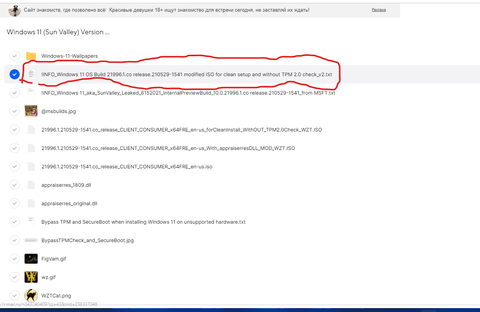
Bu mesaj IP'si ile atılan mesajları ara Bu kullanıcının son IP'si ile atılan mesajları ara Bu mesaj IP'si ile kullanıcı ara Bu kullanıcının son IP'si ile kullanıcı ara
KAPAT X






 Yeni Kayıt
Yeni Kayıt




 Konudaki Resimler
Konudaki Resimler


 önceki
önceki
 kullanıcısına yanıt
kullanıcısına yanıt
 kullanıcısına yanıt
kullanıcısına yanıt
 kullanıcısına yanıt
kullanıcısına yanıt

 Hızlı
Hızlı 



















